Non sempre la scelta migliore è lasciare le impostazioni di default, sopratutto quando si ha a che fare con un nuovo router. Già lasciare la password di default è una pessima idea, ed è il modo migliore per permettere a vicini impiccioni di entrare nel proprio PC, o per lo meno di sfruttare la connessione congestionando la rete e rallentando la navigazione. Se questo è tutto sommato un discorso intuibile, un po’ meno banale è comprendere la necessità di cambiare il canale Wi-Fi utilizzato dal router.
Perché cambiare questa impostazione? Beh, semplificando molto perché più connessioni utilizzano lo stesso canale WiFi meno pulito sarà il segnale e più difficoltosa sarà la connessione. Conviene quindi, quando si installa un nuovo router, scegliere un canale libero, o con pochi utilizzatori. Ma come si può trovare il miglior canale per il proprio wi-fi?
Con Android: Analizzatore Wifi (app gratis)
Link per scaricarlo: Google Play
Se si possiede un telefono o un tablet Android è molto facile: basta scaricare dal Google Play l’applicazione “Analizzatore WiFi” ed eseguirla. Questa app si occupa di analizzare, automaticamente, tutte le connessioni WiFi disponibili in zona e ne estrapola il canale. Poi, per ogni canale, mostra delle stelline. E più stelline ci sono più quel canale è libero ed è quello da selezionare. Penso sia l’applicazione più immediata per capire quale sia il migliore canale wifi per il proprio router.
Con Windows: WifiInfoView (gratis)
Link per scaricarlo: Sito Ufficiale

Per Windows esistono molti strumenti utili per analizzare una rete. Alcuni sono davvero completi, ricchi di opzioni e di caratteristiche avanzate. Ma per capire quale sia il canale wifi migliore non serve scaricare programmi a pagamento, o con interfacce complicate: è sufficiente un programma gratis come WifiInfoView, distribuito da NirSoft. Basta avviarlo e fargli fare una scansione alle reti WiFi visibili per vedere qualità e affollamento dei vari canali.
Purtroppo non è facilissimo capire quale sia il migliore, non c’è una classifica automatica. Ma ordinando la lista per canale WiFi si può vedere quale è il canale più affollato e quale meno. E scegliere quest’ultimo.
Con Linux: da terminale
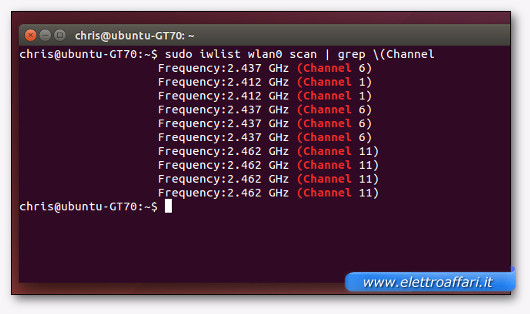
Anche su Linux esistono applicazioni e programmi gratis che permettono di capire quale canale WiFi è il migliore per il proprio router. Ma se non si vuole installare nulla, e ci si accontenta di una lista dell’affollamento dei vari canali, allora si può utilizzare il comando
sudo iwlist wlan0 scan | grep \(Channel
per ottenere l’elenco dei router collegati ai vari canali. Fatto questo basta scegliere il canale che appare meno nell’elenco e utilizzarlo con il proprio router.
Con Mac OS X: Diagnostica Wireless
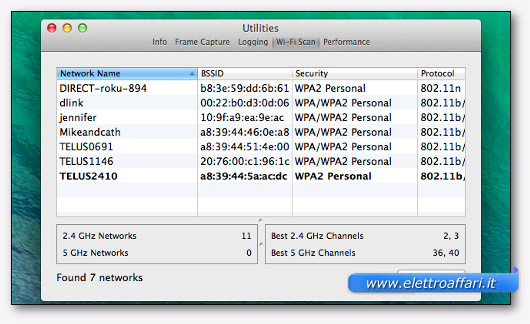
Mac OS X è forse il sistema operativo migliore, sotto questo punto di vista. Integra, infatti, una funzione di analisi e diagnostica della ree Wifi. Basta avviare il programma e leggere la schermata: in basso viene riportato il canale WiFi migliore in base alla frequenza. Se non parte in automatico basta cliccare sul pulsante “Scan” e attendere qualche istante.
Come cambiare il canale WiFi del router
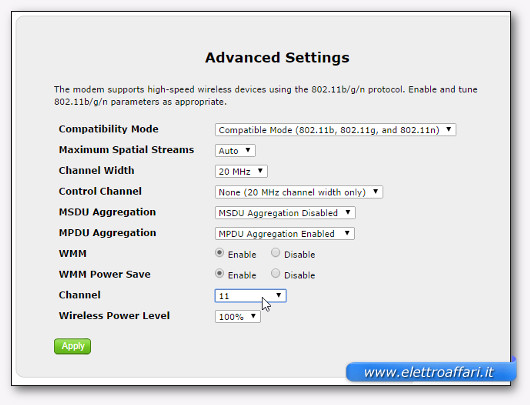
Infine, un piccolo appunto su come cambiare il canale WiFi utilizzato dal proprio router. Non esiste una procedura identica per tutti i router, alcuni hanno dei programmi specifici da installare sul proprio computer, altri si basano su un’interfaccia web. Spesso basta collegarsi all’indirizzo
tramite un browser per modificare le impostazioni. Comunque nella scatola del router, e spesso anche in un’etichetta attaccata nel retro del router stesso, viene riportato l’indirizzo esatto da utilizzare.
Dall’interfaccia web, o dal programma per gestire il router, è necessario accedere alla sezione “Impostazioni Avanzate”. In questa sezione è possibile modificare vari parametri, e anche il canale WiFi utilizzato dal router stesso.
